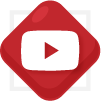Інструкція ПРРО “СОТА Каса”
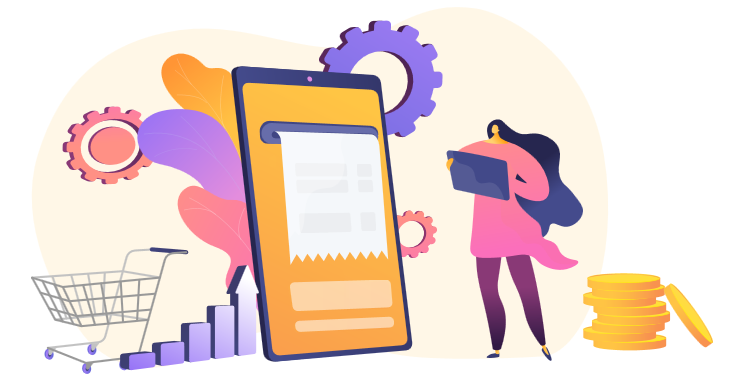 Ви щойно розпочали роботу із хмарним РРО “СОТА Каса”? У вас виникли запитання у процесі реєстрації каси чи касирів? Щоб вам було максимально зручно та легко орієнтуватися у процесі роботи із нашим програмним РРО, ми підготували для вас детальну інструкцію. Тут ми розібрали всі етапи роботи із сервісом “СОТА Каса”, а більш складні моменти роботи підкріпили змістовними відеоматеріалами.
Ви щойно розпочали роботу із хмарним РРО “СОТА Каса”? У вас виникли запитання у процесі реєстрації каси чи касирів? Щоб вам було максимально зручно та легко орієнтуватися у процесі роботи із нашим програмним РРО, ми підготували для вас детальну інструкцію. Тут ми розібрали всі етапи роботи із сервісом “СОТА Каса”, а більш складні моменти роботи підкріпили змістовними відеоматеріалами.
Отже, для того, щоб авторизуватися та розпочати роботу в “СОТА Каса”, виконайте наступні кроки:
- Перейдіть на сайт https://sota-buh.com.ua/ та натисніть кнопку “Перейти у СОТА”.
- Виконайте вхід у “СОТА Каса” за допомогою КЕП, обравши “Увійти за допомогою особистого ключа”.
- Якщо каси та КЕП касирів вже були зареєстровані раніше, натисніть кнопку “Оновити список кас”, після чого вся інформація з’явиться у сервісі.
- Щоб зареєструвати нову касу відкрийте меню (ПРРО), оберіть пункт “Реєстрація”, заповніть бланк документа, що відкрився, та відправте його на реєстрацію.
Для реєстрації КЕП касирів на фіскальному сервері ДПС, відкрийте меню “Касири” та оберіть “Додати касира”, або “Старшого касира”, оберіть потрібний сертифікат, заповніть документ та відправте на реєстрацію. Щоб зареєстровані каси з’явились у сервісі натисніть “Оновити список кас”.
- Далі під’єднайте до комп’ютера або іншого гаджета сканер штрихкодів, або встановіть на смартфон безкоштовну програму для сканування штрихкодів. (Під’єднання пристрою до комп’ютера здійснюється за інструкцією виробника).
- Якщо вам потрібно друкувати чеки, під’єднайте до комп’ютера звичайний принтер або спеціальний чекодрук. (Під’єднання пристрою до комп’ютера здійснюється за інструкцією виробника).
- Під час продажу вагових товарів під’єднайте до комп’ютера ваги. (Під’єднання пристрою до комп’ютера здійснюється за інструкцією виробника).
- Увійдіть до розділу “Номенклатура”, натиснувши кнопку, або за допомогою сканера штрих кодів та внесіть всі потрібні позиції товарів. Також можливий імпорт переліку товарів з файлу у форматі *.DBF або *.CSV.
- У розділі “Всі каси” натисніть “Відкрити зміну”, за необхідності, вкажіть суму коштів для службового внесення і натисніть “ОК”.
- Використовуючи сканер штрихкодів, за допомогою пошуку або кнопкою додайте всі необхідні товари до переліку. Для реєстрації розрахункової операції оберіть спосіб оплати та натисніть “Фіскалізувати чек”.
- Для внесення розмінної монети або проведення інкасації натисніть кнопку “Нова транзакція” та оберіть необхідну дію.
- Щоб закрити зміну натисніть кнопку “Z-звіт”.
Сподіваємось наша інструкція допоможе вам легко та швидко розпочати роботу у “СОТА Каса”. Якщо ж у процесі роботи у вас виникнуть запитання, ви завжди можете звернутися до нашої служби підтримки.
Бажаємо вам вдалої роботи із “СОТА Каса”!
Не забудьте підписатись на наші соціальні мережі, щоб не пропустити чогось важливого!
![]()
Ще цікаві новини:
- Безкоштовний тематичний вебінар від ДПС
- Нова форма податкових накладних та розрахунків коригування. Як правильно зареєструвати?
- Презентація по програмним РРО
- Великі податки — великі зміни! Створення нових управлінь ДПС по роботі з великими платниками податків! Як сплачувати по-новому?
- Часткова “амністія” або списання “боргів” перед податковою. Хто потрапив під списання?